Lightning Experience のメモの追加
- ブラウザ
イベントプランニングでコラボレーションを可能にするため、オンライン Lightning ユーザがイベント管理のためのメモを使用できるようになりました。Salesforce Classic では、ユーザはメモおよび添付関連リストからメモと外部ファイルを追加していました。Lightning Experience では、レガシー機能となったメモと添付機能が 2 つの機能に分割されました: 外部ファイルとメモの添付用と、レコードでのリッチテキストメモの作成用の Salesforce ファイルです。メモ機能は、特定のイベント関連オブジェクトの Visualforce ページでサポートされ、Lightning ユーザがイベントをプランニングおよび実行するときに関連メモを残せるようになりました。
例えば、Sarah Jones が 3 人の同僚と一緒に Verteo BioPharma の講演イベントを計画するとします。イベント契約レコードで、Sarah は契約と講演者に関する情報を記載したメモを作成しました。メモはメモ関連リストを経由して契約レコードに添付され、他のユーザがメモを見ることができます。
特記事項
- この機能は、Events Management の Lightning の使用時に使用可能です。
- この機能は、以下のオブジェクトの Visualforce ページをサポートします:
- Contract_vod
- Contract_Partner_vod
- Expense_Header_vod
- EM_Attendee_vod
- EM_Event_vod
- EM_Event_Material_vod
- EM_Event_Budget_vod
- EM_Event_Speaker_vod
- Visualforce ページのメモについては、作成者フィールドにはレコードを作成したユーザではなく、最後にレコードを変更したユーザが表示されます
前提条件
- Events Management が設定されている
- Lightning Experience が有効化されている
高機能メモの設定
この機能を有効にするには:
- Salesforce で、設定 > メモの設定 > メモの有効化に進みます。
- メモを有効化するチェックボックスを選択します。
- 適切なページレイアウトにメモ関連リストを追加します。
適切なページレイアウトにメモと添付関連リストがあることを確認します。
この機能は、レコードに関連付けられている外部ファイルの添付と管理に使用されるメモと添付関連リストを置き換えません。レガシーメモおよびファイルを表示するには、ユーザがメモと添付関連リストにアクセスする必要があります。
イベント設定メタデータおよびレイアウトルールを更新します。メタデータおよびレイアウトルールが更新されるまで、メモ関連リストは表示されません。
メモの使用
ユーザは、メモを新規作成し、メモ関連リストから既存のメモを管理します。メモの作成および管理には 2 つの入力ポイントがあります:
メモページからのメモの作成
標準メモページから新規メモを作成するには:
- 適切なレコードに進みます。
- メモ関連リストに進みます。
- 新規メモボタンを選択します。

表示される列はオブジェクトによって異なります。列ラベルおよびヘッダーは、各 Visualforce ページタイプで異なります。
- 適切なテキストおよびタイトルを入力します。メモはユーザタイプトして自動的に保存されます。
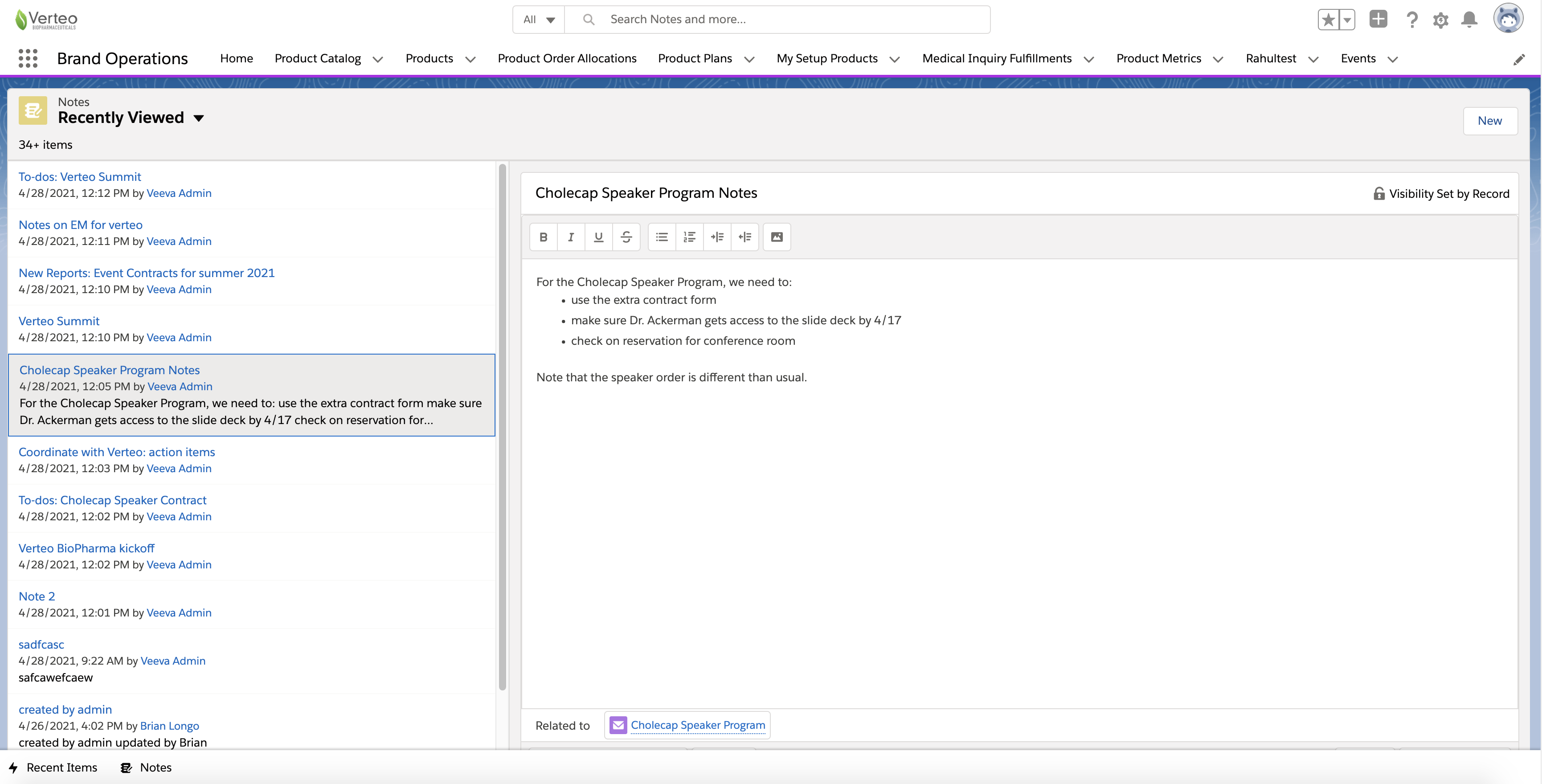
ユーザはメモページからメモを編集、共有、および削除することができます。
メモポップアップからのメモの作成
メモページではなく、メモポップアップからメモを作成すると、新規メモの編集中にユーザが他のページを表示して移動することができます。
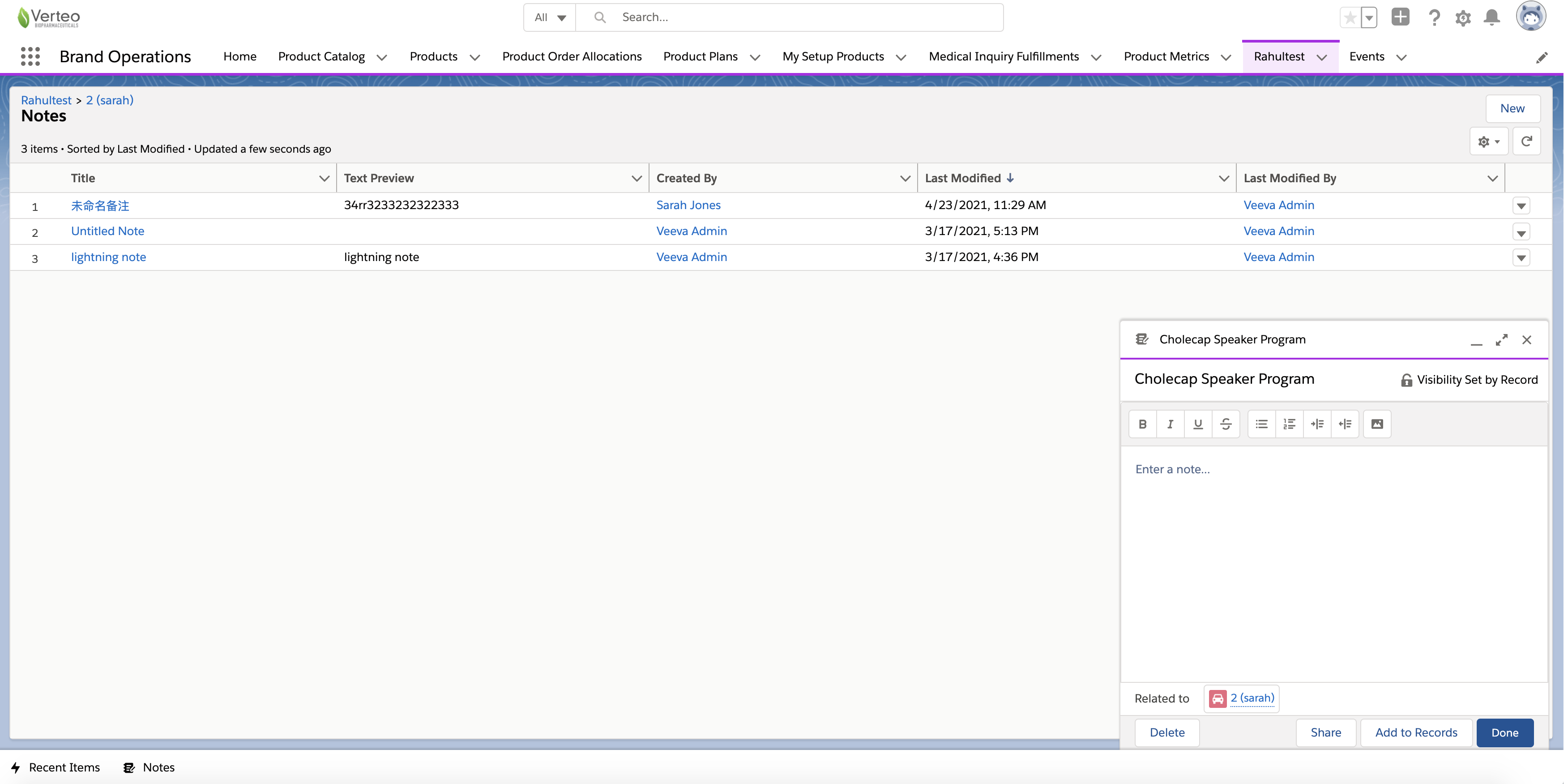
メモポップアップから新規メモを作成するには:
- 適切なレコードに進みます。
- メモ関連リストに進みます。
- メモ関連リストですべてを表示ボタンを選択します。
- 新規ボタンを選択して新規メモを作成します。メモ関連リストを表示したまま、あるいは Veeva CRM の他のページに移動できる状態で、ユーザがメモを編集、共有および削除できるメモポップアップパネルが表示されます。
既存のメモを編集するには、関連リストでメモのタイトルを選択します。ポップアップパネルに既存のメモが表示されます。
メモとレコードの関連付け
レコード詳細ページからメモを作成する場合、関連先フィールドは適切なレコードへのリンクで自動入力されます。複数のレコードに同じメモを追加することができます。
その他のレコードにメモが追加されると、レコードへのアクセス権限を持つ他のすべてのユーザがメモを表示することができます。
その他のレコードを検索してメモを追加するには、レコードに追加ボタンを選択します。
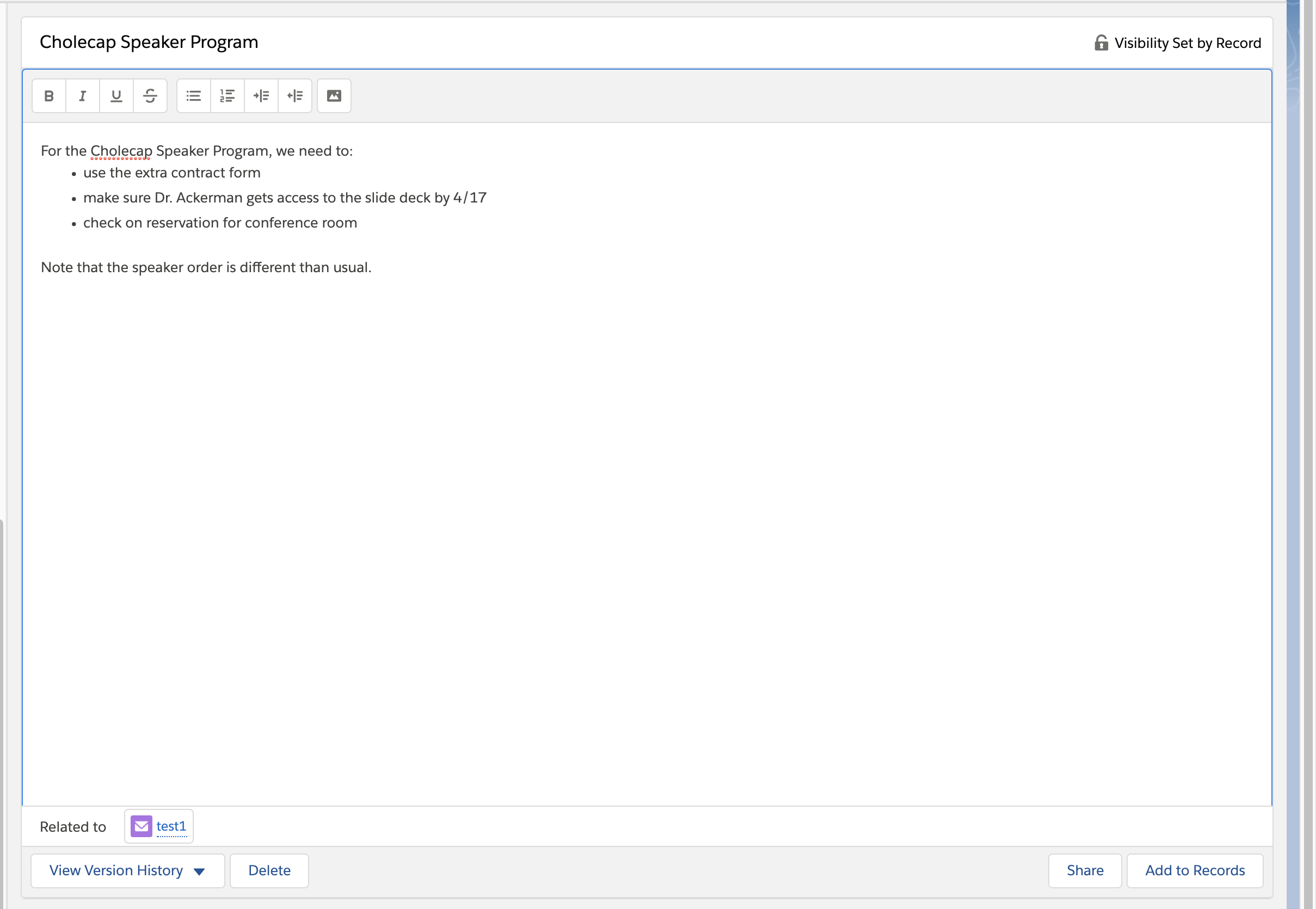
レコード詳細ページに戻るには、関連先フィールドの適切なリンクを選択します。ブラウザの戻るボタンを使用すると、ページがリフレッシュされます。
既存のメモの編集
既存のメモを編集するには、関連リストからメモのタイトルを選択します。

レコード詳細ページのメモ関連リストから追加のメモを表示するには、すべて表示またはすべてを表示ボタンを選択します。
メモ関連リストが特定のレコードのレコードタイプページレイアウトに表示されない場合、ユーザは [すべて表示] ボタンを使用してメモを表示することができません。
メモの使用の詳細は、Salesforce メモドキュメントを参照してください。



